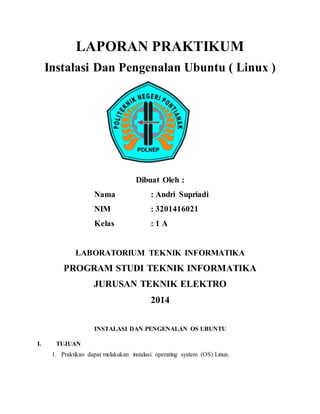
Ubuntu-Instalasi
- 1. LAPORAN PRAKTIKUM Instalasi Dan Pengenalan Ubuntu ( Linux ) Dibuat Oleh : Nama : Andri Supriadi NIM : 3201416021 Kelas : 1 A LABORATORIUM TEKNIK INFORMATIKA PROGRAM STUDI TEKNIK INFORMATIKA JURUSAN TEKNIK ELEKTRO 2014 INSTALASI DAN PENGENALAN OS UBUNTU I. TUJUAN 1. Praktikan dapat melakukan instalasi operating system (OS) Linux.
- 2. 2. Praktikan dapat mengetahui bagaimana caranya mempartisi harddisk dan mengonfigurasi system. 3. Praktikan dapat mengenal dan menggunakan Linux. Praktikan dapat mengetahui bagaimana caranya bekerja Linux. II. TEORI DASAR Asal Linux Linux pada awalnya dibuat oleh seorang mahasiswa Finlandia yang bernama Linus Torvalds. Dulunya Linux merupakan proyek hobi yang diinspirasikan dari Minix, yaitu sistem UNIX kecil yang dikembangkan oleh Andrew Tanenbaum. Linux versi 0.01 dikerjakan sekitar bulan Agustus 1991. Kemudian pada tanggal 5 Oktober 1991, Linus mengumumkan versi resmi Linux, yaitu versi 0.02 yang hanya dapat menjalankan shell bash (GNU Bourne Again Shell) dan gcc (GNU C Compiler). Saat ini Linux adalah sistem UNIX yang sangat lengkap, bisa digunakan untuk jaringan, pengembangan software dan bahkan untuk pekerjaan sehari-hari. Linux sekarang merupakan alternatif sistem operasi yang jauh lebih murah jika dibandingkan dengan sistem operasi komersial (misalnya Windows 9.x/NT/2000/ME). Linux mempunyai perkembangan yang sangat cepat. Hal ini dapat dimungkinkan karena Linux dikembangkan oleh beragam kelompok orang. Keragaman ini termasuk tingkat pengetahuan, pengalaman serta geografis. Agar kelompok ini dapat berkomunikasi dengan cepat dan efisien, internet menjadi pilihan yang sangat tepat. Karena kernel Linux dikembangkan dengan usaha yang independent, banyak aplikasi yang tersedia, sebagai contoh, C Compiler menggunakan gcc dari Free Software Foundation GNU’s Project. Compiler ini banyak digunakan pada lingkungan Hewlett-Packard dan Sun. Sekarang ini, banyak aplikasi Linux yang dapat digunakan untuk keperluan kantor seperti untuk spreadsheet, word processor, database dan program editor grafis yang memiliki fungsi dan tampilan seperti Microsoft Office, yaitu Star Office. Selain itu, juga sudah tersedia versi Corel untuk Linux dan aplikasi seperti Matlab yang pada Linux dikenal sebagai Scilab. Linux bisa didapatkan dalam berbagai distribusi (sering disebut Distro). Distro adalah bundel dari kernel Linux, beserta sistem dasar linux, program instalasi, tools basic, dan program-program lain yang bermanfaat sesuai dengan tujuan pembuatan distro. III. ALAT DAN BAHAN 1. Komputer 2. USB/CD Booting Linux
- 3. 3. CD Driver Motherboard IV. RANGKAIAN PERCOBAAN A. Persiapan Instalasi Spesifikasi yang di butuh kan 1 GHz Pentium or better processor (such as Dual Core, Core 2 Duo, i3, i5,i7… ) 384 MB of primary memory (RAM) although, at-least 512 MB is recommended 5 GB of harddrive space but it would be better if you have more than 10GB (unless you are installing Ubuntu 11.04 , for testing or any specific purpose) Either a CD/DVD drive or a USB (Universal Serial Bus) port (or both) a Graphics Card if you want to use the Unity in 3D Mode, which is the default mode of Ubuntu 11.04, although it’s optional because you can still use Gnome 2.* efficiently by turning off the compiz or desktop effects which consumes a lot of resources A monitor (CRT, LCD-TFT, LCD-LED or whatever) capable of displaying output at Resolution (Min) : 800×600 Membuat Boot Disk Windows Disk Windows diperlukan jika proses instalasi dilakukan pada komputer yang sudah ada OS lain, misalnya XP. Data yang ada akan diamankan atau ingin memiliki dual boot system, Linux dan windows. Juka Windows belum ada, sementara dua-duanya diinginkan, maka Windows harus di instal lebih dulu, kemudian Linux. Salah satu data penting di Windows adalah isi master boot record (MBR) di harddisk. MBR sebaiknya di-backup, untuk jaga-jaga apabila ingin mengakses windows setelah menginstal linux. Menyimpan data ke harddisk lain atau ke CD/DVD-R/RW Memanfaatkan CD-1 untuk mem-backup. B . PROSES INSTALASI Langkah Pertama >> Masukkan CD Installer ke perangkat CD / DVD-ROM dan reboot komputer untuk boot dari CD. Tunggu sampai CD termuat ...
- 4. Tampilan awal Penginstalan Selanjutnya >> Anda akan melihat wallpaper dan jendela instalasi. Pilih bahasa dan klik tombol "Install Ubuntu 10.04 LTS" untuk melanjutkan. Kotak Dialog untuk pilih Bahasa Selanjutnya >>
- 5. Layar kedua akan menampilkan peta bumi. Setelah pemilihan lokasi, waktu sistem akan menyesuaikan. Klik tombol "Forward" setelah Anda memilih lokasi yang Anda inginkan. Kotak Dialog untuk memilih lokasi pengguna Selanjutnya >> Pada layar ketiga, Anda dapat memilih layout keyboard yang diinginkan. Klik tombol "Forward" bila Anda telah selesai dengan konfigurasi keyboard. Kotak Dialog pengkonfigurasian jenis keyboard (input)
- 6. Selanjutnya >> Anda memiliki empat pilihan di sini : Kotak dialog prepare disk space Jika Anda memiliki sistem operasi lain (misalnya Windows XP) dan Anda ingin sistem dual boot, pilih : 1. Pilihan pertama : "Instal mereka berdampingan, memilih di antara mereka pada setiap startup." 2. Pilihan Kedua : "Jika Anda ingin menghapus sistem operasi yang ada, atau hard drive sudah kosong dan Anda ingin agar installer secara otomatis mempartisi hard drive Anda, pilih pilihan kedua, "Gunakan seluruh disk (Use entire disk)" 3. Pilihan Ketiga : "Gunakan ruang terbesar bebas terus -menerus" dan akan menginstal Ubuntu 10.04 di ruang unpartitioned pada hard drive yang dipilih. 4. Pilihan Keempat : "Tentukan partisi secara manual" dan dianjurkan HANYA untuk pengguna tingkat lanjut, untuk membuat partisi khusus atau memformat hard drive dengan filesystem lain dari yang default. Tetapi juga dapat digunakan untuk menciptakan partisi / home, yang sangat berguna jika Anda menginstal ulang seluruh sistem. Selanjutnya >> Tabel partisi akan terlihat seperti gambar di atas. Klik tombol "Forward" untuk melanjutkan instalasi.
- 7. Kotak dialog untuk memilih lokasi dan ukuran disk penginstalan Selanjutnya >> Pada layar ini, akan menampilkan tabel partisi yang sudah ada maupun partisi yang baru anda buat. Anda harus menentukan di partisi mana penginstalan ini akan ditempatkan. Kotak Dialog hasil partisi yang dibuat Selanjutnya >> Pada layar ini, isi kolom dengan nama asli Anda, nama yang ingin Anda gunakan untuk login di Ubuntu OS (juga dikenal sebagai username yang akan diminta untuk log in ke sistem) , password dan
- 8. nama komputer (secara otomatis, tetapi bisa ditimpa). Juga pada langkah ini, ada sebuah opsi bernama "Login secara otomatis". Jika Anda mencentang kotak pada pilihan ini, Anda akan secara otomatis login ke desktop Ubuntu. Klik tombol "Forward" tombol untuk melanjutkan ... Kotak dialog mengisi user account Selanjutnya >> Ini adalah langkah akhir dari prosedur instalasi. Selanjutnya Klik tombol “Install”. Klik Tombol Install
- 9. Selanjutnya >> Ubuntu 10.04 LTS (Lucid Lynx) akan terinstall. Proses! Proses Instalasi perlu tunggu samapai 100% Selanjutnya >> Setelah beberapa menit (tergantung spesifikasi komputer Anda), sebuah jendela pop-up akan muncul, yang memberitahukan bahwa instalasi selesai, dan Anda harus me-restart komputer untuk menggunakan sistem operasi Ubuntu yang baru diinstal. Klik tombol "Restart Now". Kotak dialog perintah restart
- 10. Selanjutnya >> CD pada Disc Drive anda akan keluar otomatis; keluarkan dan tekan "Enter" untuk reboot. Komputer akan direstart dan dalam beberapa detik, Anda akan melihat boot splash Ubuntu. Tampilan Splash Ubuntu 10.04 LTS Selanjutnya >> Pada layar login, klik nama pengguna Anda dan masukan password Anda. Klik "Log In" atau tekan Enter. Tampilan Log In user account Selanjutnya >>
- 11. Tampilan Desktop Ubuntu 10.04 LTS (Lucid Lynx). Tampilan Dekstop Ubuntu versi 10.04 LTS V. PENGENALAN LINUX 1. MEMULAI BEKERJA DENGAN LINUX Proses login, digunakan untuk mengatur hak akses pada sistem, untuk memelihara keamanan sistem, dan berbagai keperluan lainnya. Setiap user mempunyai hak akses yang berbeda-beda. Anda sangat dianjurkan untuk tidak menggunakan user root untuk aktivitas sahari-hari. 1. Masuk ke Sistem Linux bila Anda menghendaki login secara grafis atau X-Window. 2. Bekerja di Desktop Linux 3. Keluar dari Sistem Linux Jika sudah berada dalam sistem dan sudah bekerja di dalam sistem, kemudian berkeinginan untuk mengakhirinya, Anda juga harus bisa keluar sesuai dengan aturannya. 2. FILE MANAGER
- 12. File manager adalah fasilitas dari X Window yang sangat berguna untuk mengelola file atau dokumen. Mirip dengan kegunaan Windows Explorer pada Microsoft Windows. Dengan file manager ini, kita dapat dengan mudah : Beralih antar blok device Membuat direktori atau folder Mengopi file/dokumen/folder. Mengubah nama file/dokumen/folder Menghapus file/dokumen/folder Membuka suatu folder atau program Menjalankan program Membuat Shortcut File Folder Dan sebagainya Berikut ini penjelasan masing-masing direktori : Direktori Keterangan / Direktori root, induk bagian teratas hierarki direktori /bin Tempat menampung perintah (executable) linux standar /usr Berisi semua program aplikasi /home Direktori pribadi untuk tiap-tiap user /mnt Mengakses floppy dan cdrom /selinux Berisi konfigurasi untuk security fedora /etc Tempat menampung file konfigurasi dan sistem /dev Berisi informasi seluruh piranti sistem (khusus peripheral) administrasi /tmp Berisi file-file sementara /lib Share library /boot Untuk menyimpan kernel bagi linux 3. BEKERJA DI TERMINAL ATAU CONSOLE Selain bekerja dengan modus grafis, Anda juga dapat bekerja dengan modus teks di lingkungan X Window. Untuk mengaktifkan emulasi terminal console di desktop, Anda dihadapkan pada terminal console dari user yang sedang login saat ini. Apabila Anda memilih terminal atau console, maka muncul prompt/shell, sesuai dengan nama user yang sedang login. Misalnya user ”imi”, bentuk promp-nya menggunakan tanda dolar ($).
- 13. Bila Anda menghendaki login dengan terminal super user (root), Anda dapat mengubah user tersebut dengan memberikan perintah ”su”, sehingga akan meminta Anda untuk memasukkan password root. Setelah Anda memasukkan password dan menekan enter, muncul promp atau shell untuk user root, dengan tanda pagar (#).